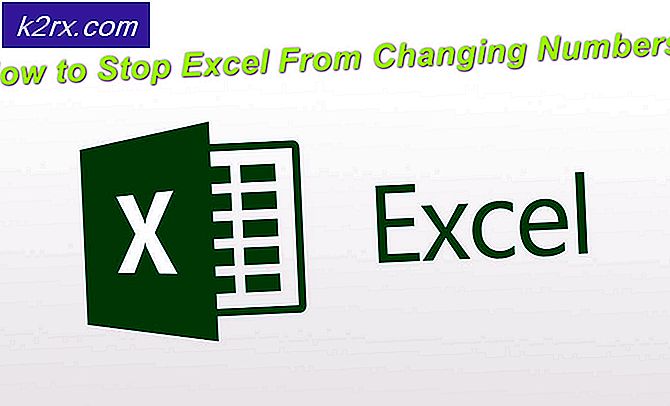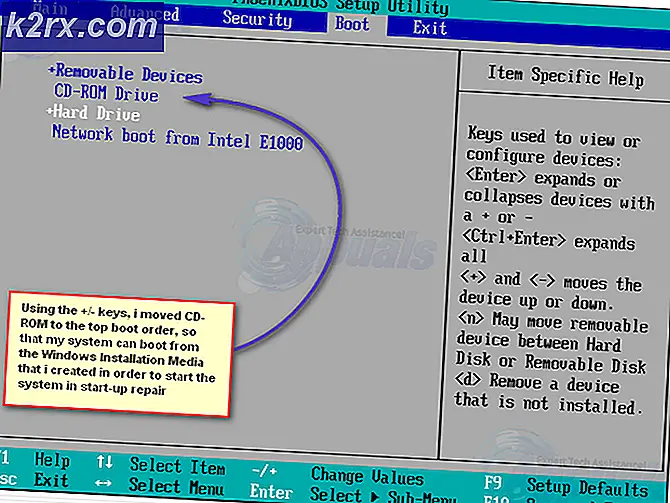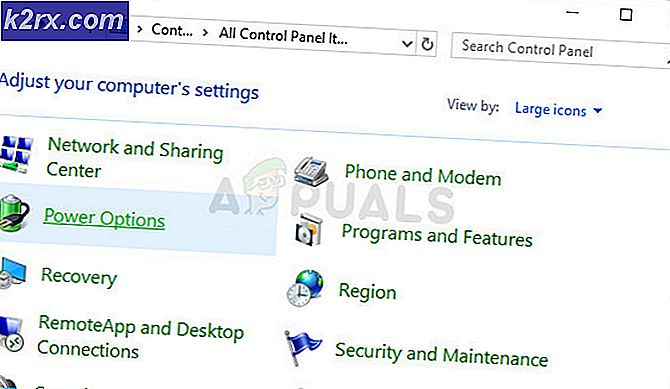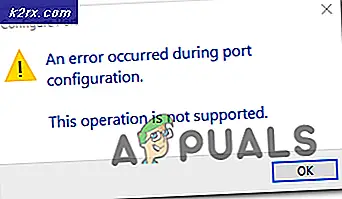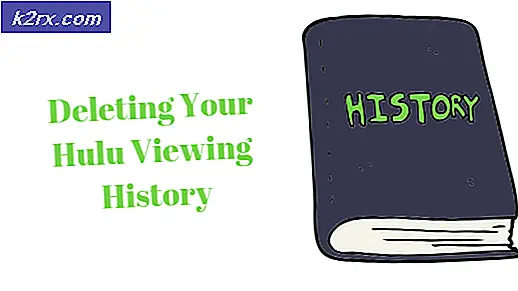Så här ändrar du dina e-postinställningar i Windows Live Mail
E-postleverantörer uppdaterar ständigt saker i slutet som resulterar i en röra på ditt slut. Många av oss är omedvetna om detta och panik; när det inte finns något behov av för att vad de gör är för din säkerhet. Tidigare har vi bara haft en enkel hamn som var 25 för att skicka; Senare SSL / TLS-portar introducerades för kryptering av dina meddelanden, och sedan blev det verkställt och drevs som permanent för att skicka för att undvika spam och hackaktiviteter. Liknande; mottagande port (tidigare pop), sedan IMAP, och sedan introducerades variation av imap-portar (143, 993).
Informationen jag ger dig är inte att göra allt detta komplicerat, utan att ge en grundläggande användarövergripande förståelse. Att veta detta är inte konstant; som tekniska uppdateringar; saker ändras. Så om du letar efter steg för att ändra befintliga e-postinställningar. Välkommen ombord och låt oss fortsätta utan att prata vidare.
Ändra inställningar i Windows Live Mail
Om du vill ändra dina SMTP-inställningar i Windows Live Mail högerklickar du på ditt konto i den vänstra rutan och väljer Egenskaper
När du väl ser egenskapsdialogen gå till den avancerade fliken. I den avancerade fliken; Du får se alternativen att byta portar. Du kan ändra SMTP- och IMAP- eller POP-portar här. Du kan också ange SSL-inställningar. Detta är huvudkonsolen för att ändra inställningarna.
PRO TIPS: Om problemet är med din dator eller en bärbar dator, bör du försöka använda Reimage Plus-programvaran som kan skanna förvaret och ersätta korrupta och saknade filer. Detta fungerar i de flesta fall där problemet uppstått på grund av systemkorruption. Du kan ladda ner Reimage Plus genom att klicka härDen andra viktiga fliken är fliken Servrar; från den här fliken; Du kan ange om din utgående server måste verifieras innan den skickas 99% av e-postleverantörerna behöver det eftersom detta är en del av en policy som verkställs i de flesta fall om det är okontrollerat E-postmeddelandet slutar med ett fel.
I samma flik; Du kan också ändra dina imap- och smtp-serveradresser och lösenord. Eftersom den utgående som standard har och använder samma lösenord som inkommande; i den här fliken behöver du bara uppdatera ditt inkommande lösenord för båda. Detta är det; och det här är allt som behövs för att konfigurera / ändra / ändra ett e-postkonto.
PRO TIPS: Om problemet är med din dator eller en bärbar dator, bör du försöka använda Reimage Plus-programvaran som kan skanna förvaret och ersätta korrupta och saknade filer. Detta fungerar i de flesta fall där problemet uppstått på grund av systemkorruption. Du kan ladda ner Reimage Plus genom att klicka här